OPEL MOVANO_B 2020 Ръководство за експлоатация (in Bulgarian)
Manufacturer: OPEL, Model Year: 2020, Model line: MOVANO_B, Model: OPEL MOVANO_B 2020Pages: 413, PDF Size: 9.46 MB
Page 201 of 413
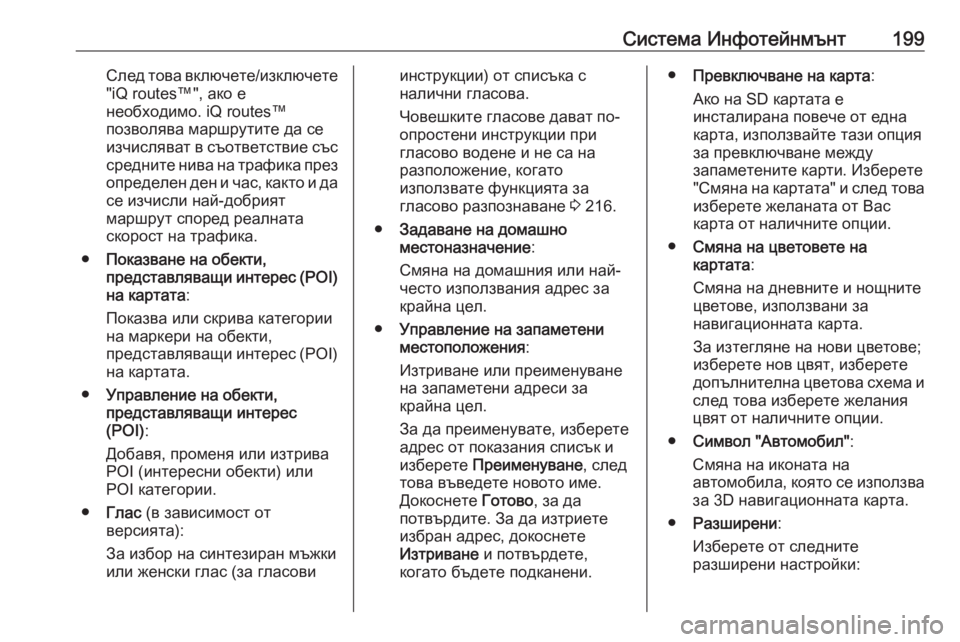
Система Инфотейнмънт199След това включете/изключете"iQ routes™", ако е
необходимо. iQ routes™
позволява маршрутите да се
изчисляват в съответствие със
средните нива на трафика през
определен ден и час, както и да се изчисли най-добрият
маршрут според реалната
скорост на трафика.
● Показване на обекти,
представляващи интерес ( POI)
на картата :
Показва или скрива категории
на маркери на обекти,
представляващи интерес ( POI)
на картата.
● Управление на обекти,
представляващи интерес
(POI) :
Добавя, променя или изтрива POI (интересни обекти) или
POI категории.
● Глас (в зависимост от
версията):
За избор на синтезиран мъжки
или женски глас (за гласовиинструкции) от списъка с
налични гласова.
Човешките гласове дават по- опростени инструкции при
гласово водене и не са на
разположение, когато
използвате функцията за
гласово разпознаване 3 216.
● Задаване на домашно
местоназначение :
Смяна на домашния или най- често използвания адрес за
крайна цел.
● Управление на запаметени
местоположения :
Изтриване или преименуване
на запаметени адреси за
крайна цел.
За да преименувате, изберете
адрес от показания списък и
изберете Преименуване , след
това въведете новото име.
Докоснете Готово, за да
потвърдите. За да изтриете
избран адрес, докоснете
Изтриване и потвърдете,
когато бъдете подканени.● Превключване на карта :
Ако на SD картата е
инсталирана повече от една карта, използвайте тази опция
за превключване между
запаметените карти. Изберете
"Смяна на картата" и след това изберете желаната от Вас
карта от наличните опции.
● Смяна на цветовете на
картата :
Смяна на дневните и нощните
цветове, използвани за
навигационната карта.
За изтегляне на нови цветове;
изберете нов цвят, изберете
допълнителна цветова схема и
след това изберете желания
цвят от наличните опции.
● Символ "Автомобил" :
Смяна на иконата на
автомобила, която се използва
за 3D навигационната карта.
● Разширени :
Изберете от следните
разширени настройки:
Page 202 of 413

200Система Инфотейнмънт●Информация за картата :
Показва/скрива показана
на картата информация,
напр. номер преди името
на улицата, имена на
улиците/име на текущата
улица, име на улицата след текущата улица.
● Поведение на картата :
Промяна на начина на
работа на картата със
следните опции:
Показване на изображения
на лентата (напр. на
кръстовища на
магистрала), завъртане на
картата с посоката на
автомобила (само в режим
2D), автоматично
превключване към режим 3D по време на водене,
автоматично мащабиране
(режим 2D, режим 3D).
● Източник на трафик
информация :
Избор на източник на
трафик информация от
наличния списък.Въвеждане на пътна цел
NAVI 50 IntelliLink
Избор на пътна цел
Докоснете 7, след това ýNav и
накрая Крайна цел .
Следните опции на менюто са на
разположение за въвеждане на
крайна цел:
● Адрес
Въведете адрес с помощта на
клавиатурата.
● Интересни обекти
Изберете обекти,
представляващи интерес
(POI), напр. бензиностанция,
ресторант, паркинг.
● История
Изберете от списъка с
предишни крайни цели.
● Любими
Изберете от запаметен списък
с предпочитани крайни цели.● Намиране на карта
Изберете крайна цел от
цифровата карта.
● Координати
Въведете координатите на
крайната цел.
След като въведете крайна цел,
изчакайте десет секунди или
докоснете OK за незабавно
започване на воденето.Въведете адрес
Изберете Адрес и въведете част от
или целия адрес, напр.:
● Държава
● Населено място или пощенски
код
● Улица
● Номер
● Пресечна улица
Съобщение
Пълните адреси могат да бъдат
въвеждани само при
разпознаване от навигационната
система.
Page 203 of 413
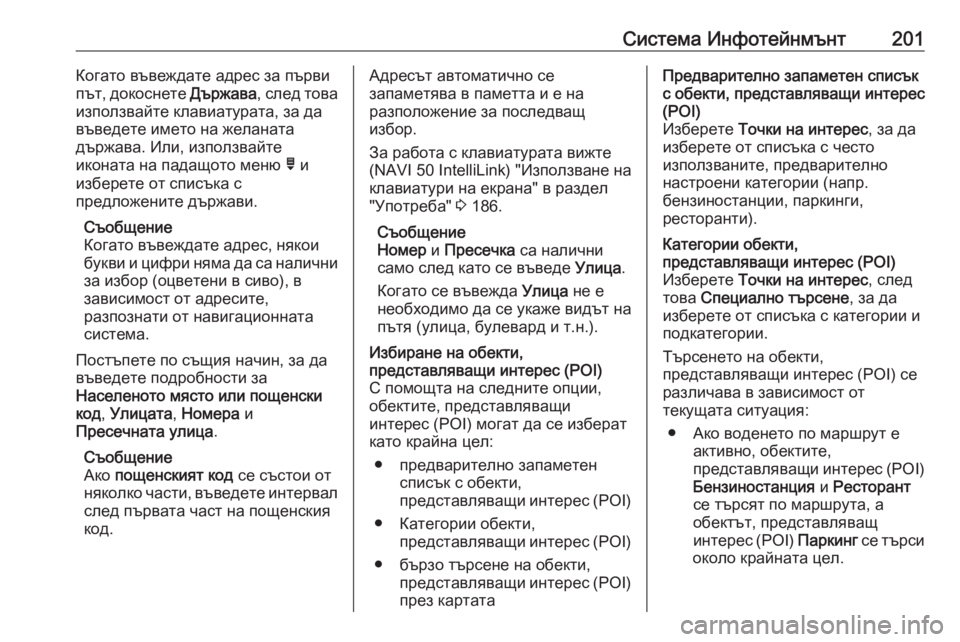
Система Инфотейнмънт201Когато въвеждате адрес за първипът, докоснете Държава, след това
използвайте клавиатурата, за да въведете името на желаната
държава. Или, използвайте
иконата на падащото меню ó и
изберете от списъка с
предложените държави.
Съобщение
Когато въвеждате адрес, някои
букви и цифри няма да са налични за избор (оцветени в сиво), в
зависимост от адресите,
разпознати от навигационната система.
Постъпете по същия начин, за да въведете подробности за
Населеното място или пощенски
код , Улицата , Номера и
Пресечната улица .
Съобщение
Ако пощенският код се състои от
няколко части, въведете интервал след първата част на пощенския
код.Адресът автоматично се
запаметява в паметта и е на
разположение за последващ
избор.
За работа с клавиатурата вижте
(NAVI 50 IntelliLink) "Използване на
клавиатури на екрана" в раздел
"Употреба" 3 186.
Съобщение
Номер и Пресечка са налични
само след като се въведе Улица.
Когато се въвежда Улица не е
необходимо да се укаже видът на пътя (улица, булевард и т.н.).Избиране на обекти,
представляващи интерес (POI)
С помощта на следните опции,
обектите, представляващи
интерес (POI) могат да се изберат
като крайна цел:
● предварително запаметен списък с обекти,
представляващи интерес ( POI)
● Категории обекти, представляващи интерес ( POI)
● бързо търсене на обекти, представляващи интерес ( POI)
през картатаПредварително запаметен списък
с обекти, представляващи интерес
(POI)
Изберете Точки на интерес , за да
изберете от списъка с често
използваните, предварително
настроени категории (напр.
бензиностанции, паркинги,
ресторанти).Категории обекти,
представляващи интерес (POI)
Изберете Точки на интерес , след
това Специално търсене , за да
изберете от списъка с категории и
подкатегории.
Търсенето на обекти,
представляващи интерес (POI) се
различава в зависимост от
текущата ситуация:
● Ако воденето по маршрут е активно, обектите,
представляващи интерес ( POI)
Бензиностанция и Ресторант
се търсят по маршрута, а
обектът, представляващ
интерес (POI) Паркинг се търси
около крайната цел.
Page 204 of 413
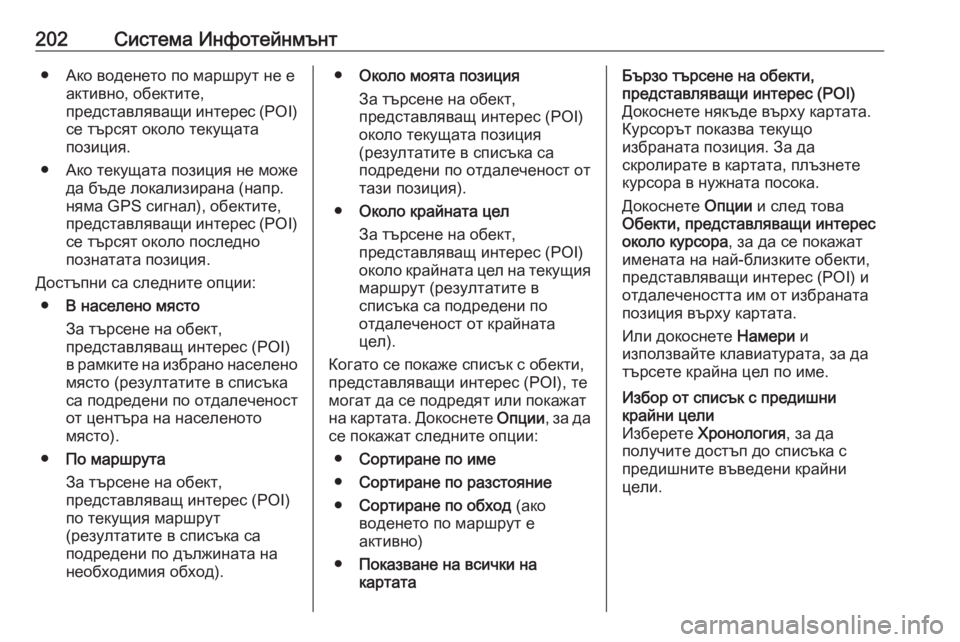
202Система Инфотейнмънт● Ако воденето по маршрут не еактивно, обектите,
представляващи интерес ( POI)
се търсят около текущата
позиция.
● Ако текущата позиция не може да бъде локализирана (напр.
няма GPS сигнал), обектите,
представляващи интерес ( POI)
се търсят около последно
познатата позиция.
Достъпни са следните опции: ● В населено място
За търсене на обект,
представляващ интерес (POI)
в рамките на избрано населено място (резултатите в списъка
са подредени по отдалеченост
от центъра на населеното
място).
● По маршрута
За търсене на обект,
представляващ интерес (POI)
по текущия маршрут
(резултатите в списъка са
подредени по дължината на
необходимия обход).● Около моята позиция
За търсене на обект,
представляващ интерес (POI)
около текущата позиция
(резултатите в списъка са
подредени по отдалеченост от
тази позиция).
● Около крайната цел
За търсене на обект,
представляващ интерес (POI)
около крайната цел на текущия
маршрут (резултатите в
списъка са подредени по
отдалеченост от крайната
цел).
Когато се покаже списък с обекти,
представляващи интерес (POI), те
могат да се подредят или покажат
на картата. Докоснете Опции, за да
се покажат следните опции:
● Сортиране по име
● Сортиране по разстояние
● Сортиране по обход (ако
воденето по маршрут е
активно)
● Показване на всички на
картатаБързо търсене на обекти,
представляващи интерес (POI) Докоснете някъде върху картата.
Курсорът показва текущо
избраната позиция. За да
скролирате в картата, плъзнете
курсора в нужната посока.
Докоснете Опции и след това
Обекти, представляващи интерес
около курсора , за да се покажат
имената на най-близките обекти,
представляващи интерес (POI) и
отдалечеността им от избраната
позиция върху картата.
Или докоснете Намери и
използвайте клавиатурата, за да
търсете крайна цел по име.Избор от списък с предишни
крайни цели
Изберете Хронология , за да
получите достъп до списъка с
предишните въведени крайни
цели.
Page 205 of 413
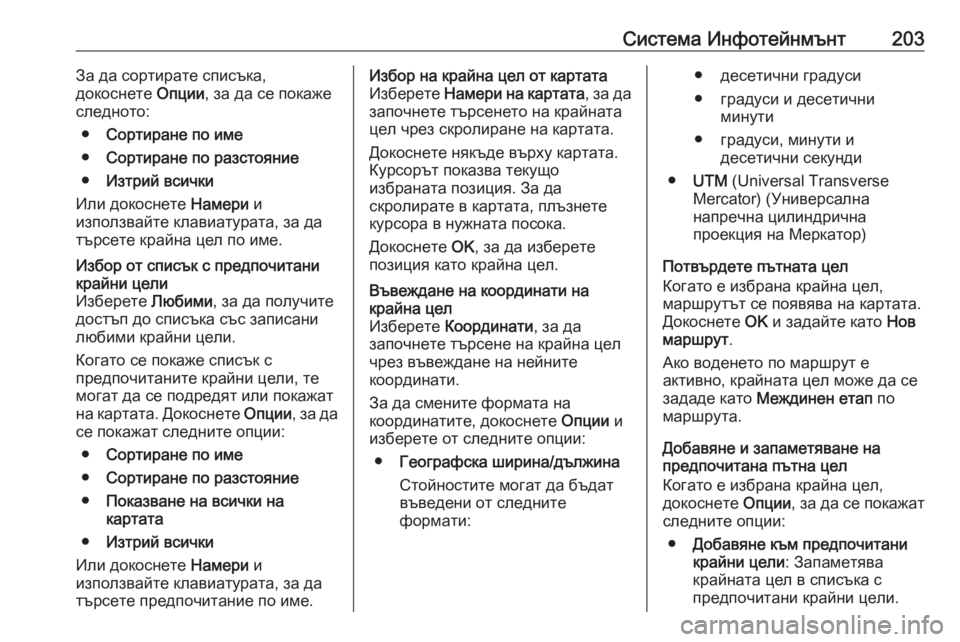
Система Инфотейнмънт203За да сортирате списъка,
докоснете Опции, за да се покаже
следното:
● Сортиране по име
● Сортиране по разстояние
● Изтрий всички
Или докоснете Намери и
използвайте клавиатурата, за да
търсете крайна цел по име.Избор от списък с предпочитани
крайни цели
Изберете Любими, за да получите
достъп до списъка със записани любими крайни цели.
Когато се покаже списък с
предпочитаните крайни цели, те
могат да се подредят или покажат
на картата. Докоснете Опции, за да
се покажат следните опции:
● Сортиране по име
● Сортиране по разстояние
● Показване на всички на
картата
● Изтрий всички
Или докоснете Намери и
използвайте клавиатурата, за да търсете предпочитание по име.Избор на крайна цел от картата
Изберете Намери на картата , за да
започнете търсенето на крайната
цел чрез скролиране на картата.
Докоснете някъде върху картата.
Курсорът показва текущо
избраната позиция. За да
скролирате в картата, плъзнете
курсора в нужната посока.
Докоснете OK, за да изберете
позиция като крайна цел.Въвеждане на координати на
крайна цел
Изберете Координати , за да
започнете търсене на крайна цел чрез въвеждане на нейните
координати.
За да смените формата на
координатите, докоснете Опции и
изберете от следните опции:
● Географска ширина/дължина
Стойностите могат да бъдат въведени от следните
формати:● десетични градуси
● градуси и десетични минути
● градуси, минути и десетични секунди
● UTM (Universal Transverse
Mercator) (Универсална
напречна цилиндрична
проекция на Меркатор)
Потвърдете пътната цел
Когато е избрана крайна цел,
маршрутът се появява на картата.
Докоснете OK и задайте като Нов
маршрут .
Ако воденето по маршрут е
активно, крайната цел може да се
зададе като Междинен етап по
маршрута.
Добавяне и запаметяване на
предпочитана пътна цел
Когато е избрана крайна цел,
докоснете Опции, за да се покажат
следните опции:
● Добавяне към предпочитани
крайни цели : Запаметява
крайната цел в списъка с
предпочитани крайни цели.
Page 206 of 413
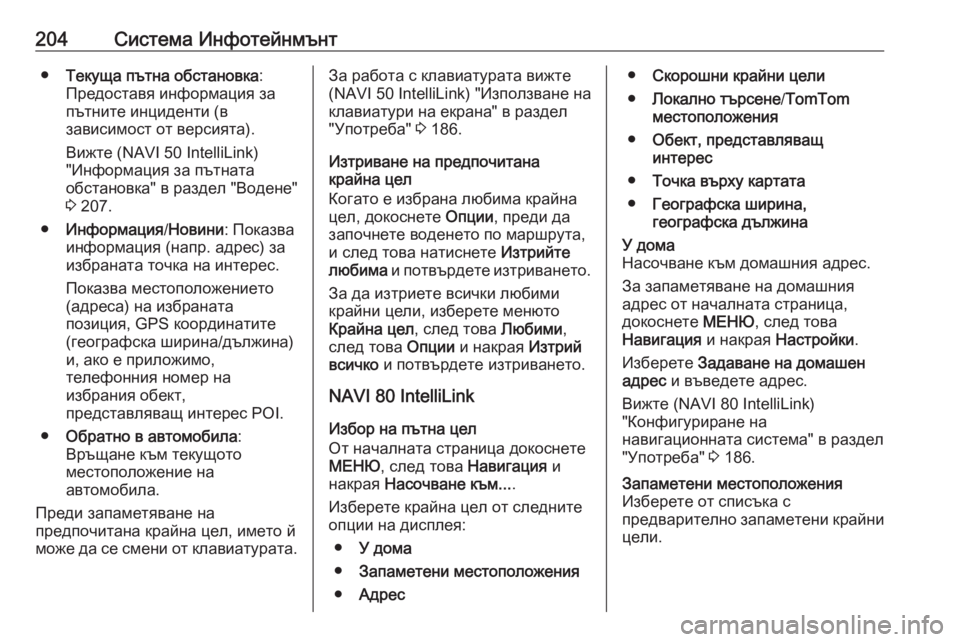
204Система Инфотейнмънт●Текуща пътна обстановка :
Предоставя информация за
пътните инциденти (в
зависимост от версията).
Вижте (NAVI 50 IntelliLink)
"Информация за пътната
обстановка" в раздел "Водене"
3 207.
● Информация /Новини : Показва
информация (напр. адрес) за избраната точка на интерес.
Показва местоположението
(адреса) на избраната
позиция, GPS координатите
(географска ширина/дължина)
и, ако е приложимо,
телефонния номер на
избрания обект,
представляващ интерес POI.
● Обратно в автомобила :
Връщане към текущото
местоположение на
автомобила.
Преди запаметяване на
предпочитана крайна цел, името й
може да се смени от клавиатурата.За работа с клавиатурата вижте
(NAVI 50 IntelliLink) "Използване на
клавиатури на екрана" в раздел
"Употреба" 3 186.
Изтриване на предпочитана
крайна цел
Когато е избрана любима крайна
цел, докоснете Опции, преди да
започнете воденето по маршрута,
и след това натиснете Изтрийте
любима и потвърдете изтриването.
За да изтриете всички любими
крайни цели, изберете менюто Крайна цел , след това Любими,
след това Опции и накрая Изтрий
всичко и потвърдете изтриването.
NAVI 80 IntelliLink
Избор на пътна цел
От началната страница докоснете МЕНЮ , след това Навигация и
накрая Насочване към... .
Изберете крайна цел от следните
опции на дисплея:
● У дома
● Запаметени местоположения
● Адрес●Скорошни крайни цели
● Локално търсене /TomTom
местоположения
● Обект, представляващ
интерес
● Точка върху картата
● Географска ширина,
географска дължинаУ дома
Насочване към домашния адрес.
За запаметяване на домашния
адрес от началната страница,
докоснете МЕНЮ, след това
Навигация и накрая Настройки .
Изберете Задаване на домашен
адрес и въведете адрес.
Вижте (NAVI 80 IntelliLink)
"Конфигуриране на
навигационната система" в раздел
"Употреба" 3 186.Запаметени местоположения
Изберете от списъка с
предварително запаметени крайни цели.
Page 207 of 413
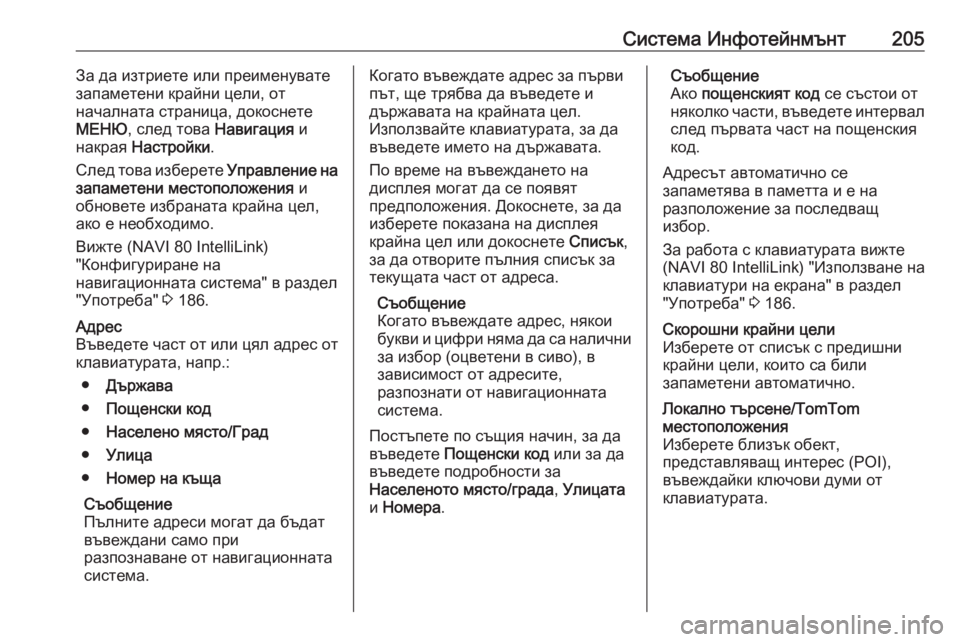
Система Инфотейнмънт205За да изтриете или преименувате
запаметени крайни цели, от
началната страница, докоснете
МЕНЮ , след това Навигация и
накрая Настройки .
След това изберете Управление на
запаметени местоположения и
обновете избраната крайна цел,
ако е необходимо.
Вижте (NAVI 80 IntelliLink)
"Конфигуриране на
навигационната система" в раздел
"Употреба" 3 186.Адрес
Въведете част от или цял адрес от
клавиатурата, напр.:
● Държава
● Пощенски код
● Населено място/Град
● Улица
● Номер на къща
Съобщение
Пълните адреси могат да бъдат
въвеждани само при
разпознаване от навигационната
система.Когато въвеждате адрес за първи
път, ще трябва да въведете и
държавата на крайната цел.
Използвайте клавиатурата, за да
въведете името на държавата.
По време на въвеждането на
дисплея могат да се появят
предположения. Докоснете, за да
изберете показана на дисплея
крайна цел или докоснете Списък,
за да отворите пълния списък за
текущата част от адреса.
Съобщение
Когато въвеждате адрес, някои
букви и цифри няма да са налични за избор (оцветени в сиво), в
зависимост от адресите,
разпознати от навигационната система.
Постъпете по същия начин, за да въведете Пощенски код или за да
въведете подробности за
Населеното място/града , Улицата
и Номера .Съобщение
Ако пощенският код се състои от
няколко части, въведете интервал след първата част на пощенския
код.
Адресът автоматично се
запаметява в паметта и е на
разположение за последващ
избор.
За работа с клавиатурата вижте
(NAVI 80 IntelliLink) "Използване на
клавиатури на екрана" в раздел "Употреба" 3 186.Скорошни крайни цели
Изберете от списък с предишни
крайни цели, които са били
запаметени автоматично.Локално търсене/TomTom
местоположения
Изберете близък обект,
представляващ интерес (POI),
въвеждайки ключови думи от
клавиатурата.
Page 208 of 413
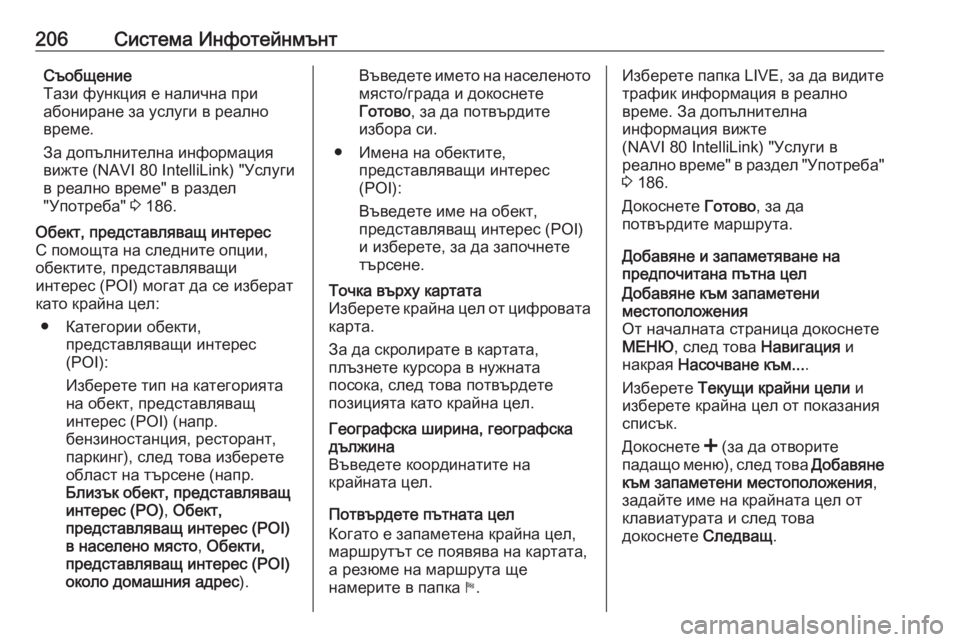
206Система ИнфотейнмънтСъобщение
Тази функция е налична при
абониране за услуги в реално
време.
За допълнителна информация
вижте (NAVI 80 IntelliLink) "Услуги
в реално време" в раздел
"Употреба" 3 186.Обект, представляващ интерес
С помощта на следните опции,
обектите, представляващи
интерес (POI) могат да се изберат
като крайна цел:
● Категории обекти, представляващи интерес
(POI):
Изберете тип на категорията
на обект, представляващ
интерес (POI) (напр.
бензиностанция, ресторант, паркинг), след това изберете
област на търсене (напр.
Близък обект, представляващ
интерес (PO) , Обект,
представляващ интерес (POI)
в населено място , Обекти,
представляващ интерес (POI)
около домашния адрес ).Въведете името на населеното
място/града и докоснете
Готово , за да потвърдите
избора си.
● Имена на обектите, представляващи интерес
(POI):
Въведете име на обект,
представляващ интерес (POI)
и изберете, за да започнете
търсене.Точка върху картата
Изберете крайна цел от цифровата карта.
За да скролирате в картата,
плъзнете курсора в нужната
посока, след това потвърдете
позицията като крайна цел.Географска ширина, географска
дължина
Въведете координатите на
крайната цел.
Потвърдете пътната цел
Когато е запаметена крайна цел,
маршрутът се появява на картата,
а резюме на маршрута ще
намерите в папка y.
Изберете папка LIVE, за да видите
трафик информация в реално
време. За допълнителна
информация вижте
(NAVI 80 IntelliLink) "Услуги в
реално време" в раздел "Употреба"
3 186.
Докоснете Готово, за да
потвърдите маршрута.
Добавяне и запаметяване на
предпочитана пътна целДобавяне към запаметени
местоположения
От началната страница докоснете
МЕНЮ , след това Навигация и
накрая Насочване към... .
Изберете Текущи крайни цели и
изберете крайна цел от показания
списък.
Докоснете < (за да отворите
падащо меню), след това Добавяне
към запаметени местоположения ,
задайте име на крайната цел от
клавиатурата и след това
докоснете Следващ.
Page 209 of 413
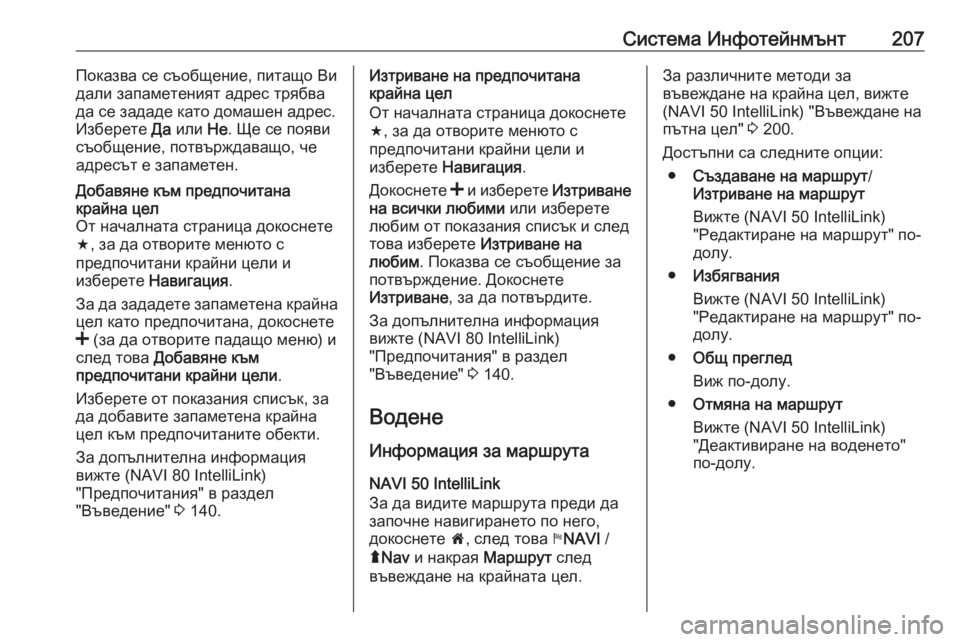
Система Инфотейнмънт207Показва се съобщение, питащо Ви
дали запаметеният адрес трябва
да се зададе като домашен адрес.
Изберете Да или Не. Ще се появи
съобщение, потвърждаващо, че
адресът е запаметен.Добавяне към предпочитана
крайна цел
От началната страница докоснете
f , за да отворите менюто с
предпочитани крайни цели и
изберете Навигация .
За да зададете запаметена крайна
цел като предпочитана, докоснете
< (за да отворите падащо меню) и
след това Добавяне към
предпочитани крайни цели .
Изберете от показания списък, за да добавите запаметена крайна
цел към предпочитаните обекти.
За допълнителна информация
вижте (NAVI 80 IntelliLink)
"Предпочитания" в раздел
"Въведение" 3 140.Изтриване на предпочитана
крайна цел
От началната страница докоснете
f , за да отворите менюто с
предпочитани крайни цели и
изберете Навигация .
Докоснете < и изберете Изтриване
на всички любими или изберете
любим от показания списък и след
това изберете Изтриване на
любим . Показва се съобщение за
потвърждение. Докоснете
Изтриване , за да потвърдите.
За допълнителна информация
вижте (NAVI 80 IntelliLink)
"Предпочитания" в раздел
"Въведение" 3 140.
Водене
Информация за маршрута NAVI 50 IntelliLink
За да видите маршрута преди да
започне навигирането по него,
докоснете 7, след това yNAVI /
ý Nav и накрая Маршрут след
въвеждане на крайната цел.За различните методи за
въвеждане на крайна цел, вижте
(NAVI 50 IntelliLink) "Въвеждане на
пътна цел" 3 200.
Достъпни са следните опции: ● Създаване на маршрут /
Изтриване на маршрут
Вижте (NAVI 50 IntelliLink)
"Редактиране на маршрут" по- долу.
● Избягвания
Вижте (NAVI 50 IntelliLink) "Редактиране на маршрут" по-
долу.
● Общ преглед
Виж по-долу.
● Отмяна на маршрут
Вижте (NAVI 50 IntelliLink)
"Деактивиране на воденето" по-долу.
Page 210 of 413
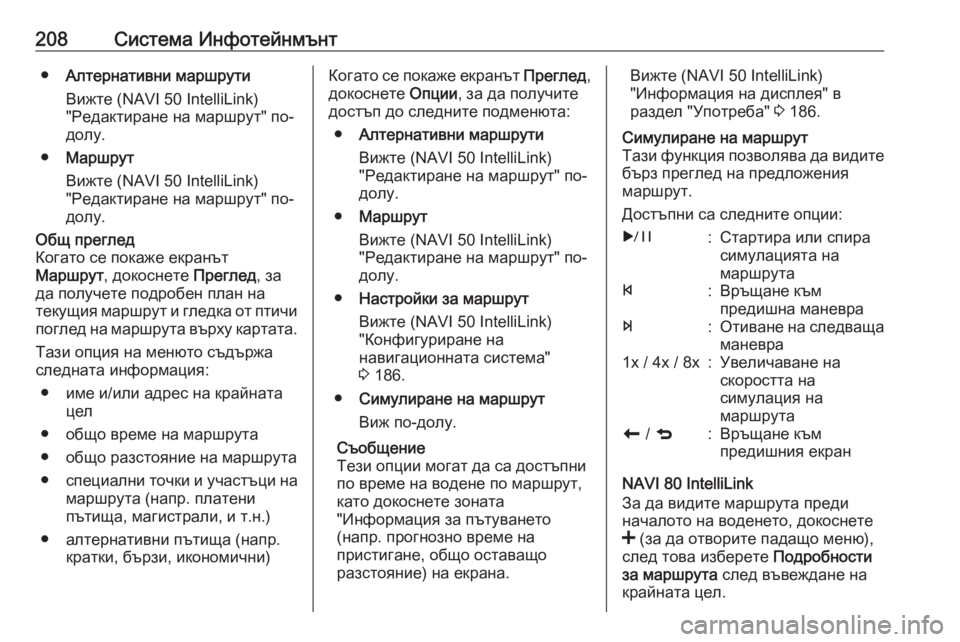
208Система Инфотейнмънт●Алтернативни маршрути
Вижте (NAVI 50 IntelliLink)
"Редактиране на маршрут" по- долу.
● Маршрут
Вижте (NAVI 50 IntelliLink)
"Редактиране на маршрут" по- долу.Общ преглед
Когато се покаже екранът
Маршрут , докоснете Преглед, за
да получете подробен план на текущия маршрут и гледка от птичи поглед на маршрута върху картата.
Тази опция на менюто съдържа
следната информация:
● име и/или адрес на крайната цел
● общо време на маршрута
● общо разстояние на маршрута
● специални точки и участъци на
маршрута (напр. платени
пътища, магистрали, и т.н.)
● алтернативни пътища (напр. кратки, бързи, икономични)Когато се покаже екранът Преглед,
докоснете Опции, за да получите
достъп до следните подменюта:
● Алтернативни маршрути
Вижте (NAVI 50 IntelliLink)
"Редактиране на маршрут" по-
долу.
● Маршрут
Вижте (NAVI 50 IntelliLink)
"Редактиране на маршрут" по- долу.
● Настройки за маршрут
Вижте (NAVI 50 IntelliLink)
"Конфигуриране на
навигационната система"
3 186.
● Симулиране на маршрут
Виж по-долу.
Съобщение
Тези опции могат да са достъпни по време на водене по маршрут,
като докоснете зоната
"Информация за пътуването
(напр. прогнозно време на
пристигане, общо оставащо
разстояние) на екрана.Вижте (NAVI 50 IntelliLink)
"Информация на дисплея" в
раздел "Употреба" 3 186.Симулиране на маршрут
Тази функция позволява да видите
бърз преглед на предложения
маршрут.
Достъпни са следните опции:r:Стартира или спира
симулацията на
маршрутаf:Връщане към
предишна маневраe:Отиване на следваща маневра1x / 4x / 8x:Увеличаване на
скоростта на
симулация на
маршрутаr / q:Връщане към
предишния екран
NAVI 80 IntelliLink
За да видите маршрута преди
началото на воденето, докоснете
< (за да отворите падащо меню),
след това изберете Подробности
за маршрута след въвеждане на
крайната цел.